推薦系統(tǒng)下載分類(lèi): 最新Windows10系統(tǒng)下載 最新Windows7系統(tǒng)下載 xp系統(tǒng)下載 電腦公司W(wǎng)indows7 64位裝機(jī)萬(wàn)能版下載
做Windows7打開(kāi)盤(pán)制作詳細(xì)說(shuō)明
發(fā)布時(shí)間:2022-04-13 文章來(lái)源:xp下載站 瀏覽:
|
系統(tǒng)軟件是指控制和協(xié)調(diào)計(jì)算機(jī)及外部設(shè)備,支持應(yīng)用軟件開(kāi)發(fā)和運(yùn)行的系統(tǒng),是無(wú)需用戶(hù)干預(yù)的各種程序的集合,主要功能是調(diào)度,監(jiān)控和維護(hù)計(jì)算機(jī)系統(tǒng);負(fù)責(zé)管理計(jì)算機(jī)系統(tǒng)中各種獨(dú)立的硬件,使得它們可以協(xié)調(diào)工作。系統(tǒng)軟件使得計(jì)算機(jī)使用者和其他軟件將計(jì)算機(jī)當(dāng)作一個(gè)整體而不需要顧及到底層每個(gè)硬件是如何工作的。 系統(tǒng)之家U盤(pán)啟動(dòng)盤(pán)制作工具作為一款專(zhuān)業(yè)制作u盤(pán)啟動(dòng)盤(pán)工具,能夠幫新老用戶(hù)進(jìn)行磁盤(pán)克隆、格式化、修改密碼和系統(tǒng)安裝等一系列日常維護(hù)。系統(tǒng)之家U盤(pán)啟動(dòng)盤(pán)制作工具相較于其他維護(hù)工具更容易上手,而且還有著體積小和啟動(dòng)快的優(yōu)點(diǎn)。 u盤(pán)啟動(dòng)盤(pán)可以說(shuō)是解決電腦問(wèn)題的最好辦法,u盤(pán)啟動(dòng)盤(pán)系統(tǒng)也算得上是一種高度精簡(jiǎn)化的操作系統(tǒng),能夠依托光盤(pán)或者u盤(pán)啟動(dòng),訪(fǎng)問(wèn)硬盤(pán)、對(duì)硬盤(pán)格式化等等。通過(guò)做win7啟動(dòng)盤(pán)訪(fǎng)問(wèn)不能正常進(jìn)入操作系統(tǒng)的電腦硬盤(pán),可以把重要的數(shù)據(jù)備份出來(lái)。 系統(tǒng)之家U盤(pán)啟動(dòng)盤(pán)制作工具做win7啟動(dòng)盤(pán)系統(tǒng): 第一步 打開(kāi)系統(tǒng)之家U盤(pán)啟動(dòng)盤(pán)制作工具裝機(jī)版,將準(zhǔn)備好的u盤(pán)插入電腦usb接口并靜待軟件對(duì)u盤(pán)進(jìn)行識(shí)別,由于此次系統(tǒng)之家U盤(pán)啟動(dòng)盤(pán)制作工具采用全新功能智能模式,可為u盤(pán)自動(dòng)選擇兼容性強(qiáng)與適應(yīng)性高的方式進(jìn)行制作,相較過(guò)去版本可省去多余的選擇操作。故而建議保持當(dāng)前默認(rèn)參數(shù)設(shè)置,直接點(diǎn)擊“開(kāi)始制作win7啟動(dòng)盤(pán)”即可: 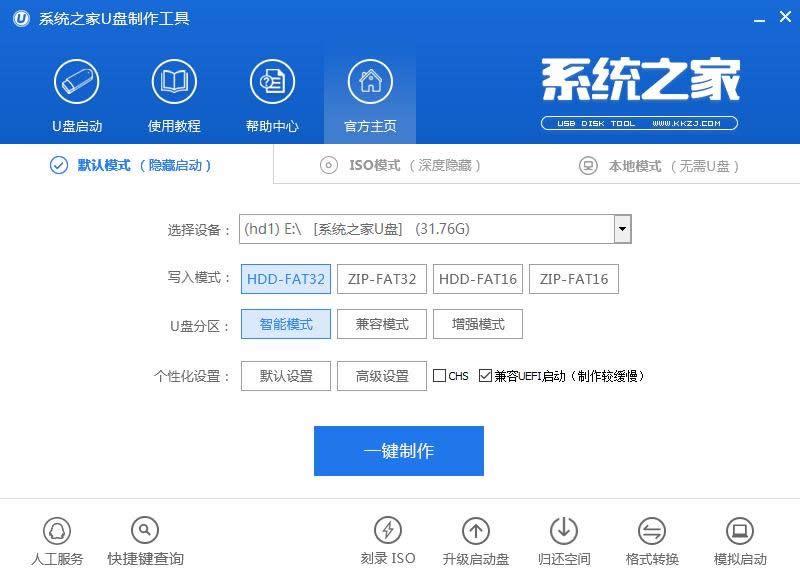 做win7啟動(dòng)盤(pán)圖解詳情(1) 第二步 此時(shí),U盤(pán)制作win7啟動(dòng)盤(pán)中彈出的警告窗口中告知會(huì)清除u盤(pán)上的所有數(shù)據(jù),請(qǐng)確認(rèn)u盤(pán)中數(shù)據(jù)是否另行備份,確認(rèn)完成后點(diǎn)擊“確定”: 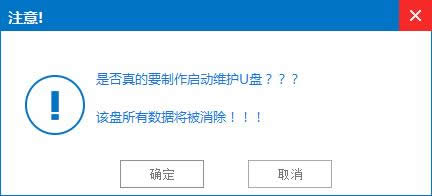 做win7啟動(dòng)盤(pán)圖解詳情(2) 第三步 制作U盤(pán)啟動(dòng)盤(pán)win7需要一點(diǎn)時(shí)間,制作過(guò)程請(qǐng)勿操作與u盤(pán)相關(guān)的軟件,靜候制作過(guò)程結(jié)束即可: 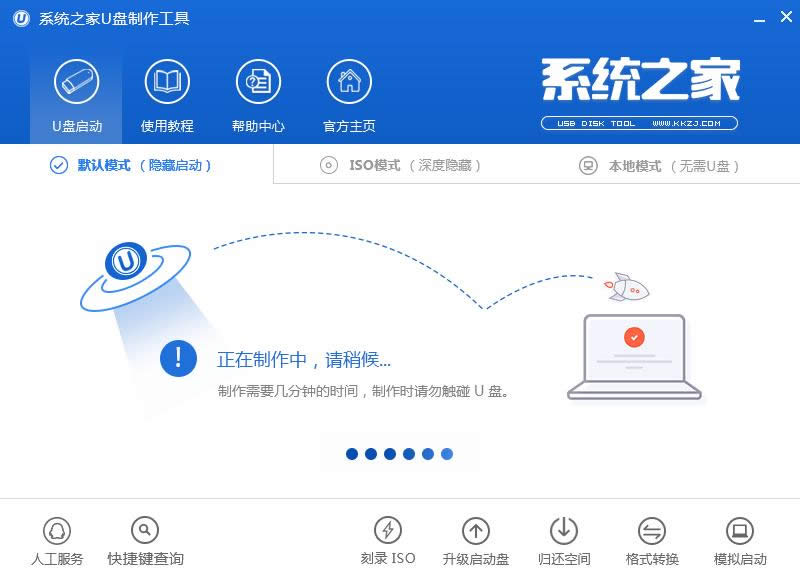 做win7啟動(dòng)盤(pán)圖解詳情(3) 第四步 待制作完成后,我們可點(diǎn)擊“是”對(duì)制作好的u盤(pán)啟動(dòng)盤(pán)進(jìn)行模擬啟動(dòng)測(cè)試: 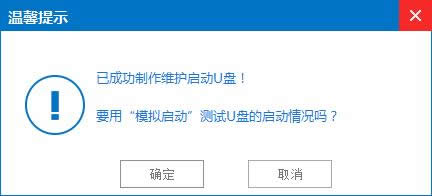 做win7啟動(dòng)盤(pán)圖解詳情(4) 第五步 若看到以下啟動(dòng)界面,則說(shuō)明u盤(pán)啟動(dòng)盤(pán)已制作成功(注意:此功能僅作啟動(dòng)測(cè)試,切勿進(jìn)一步操作),最后按組合鍵“Ctrl+Alt”釋放出鼠標(biāo),點(diǎn)擊右上角的關(guān)閉圖標(biāo)退出模擬啟動(dòng)測(cè)試: 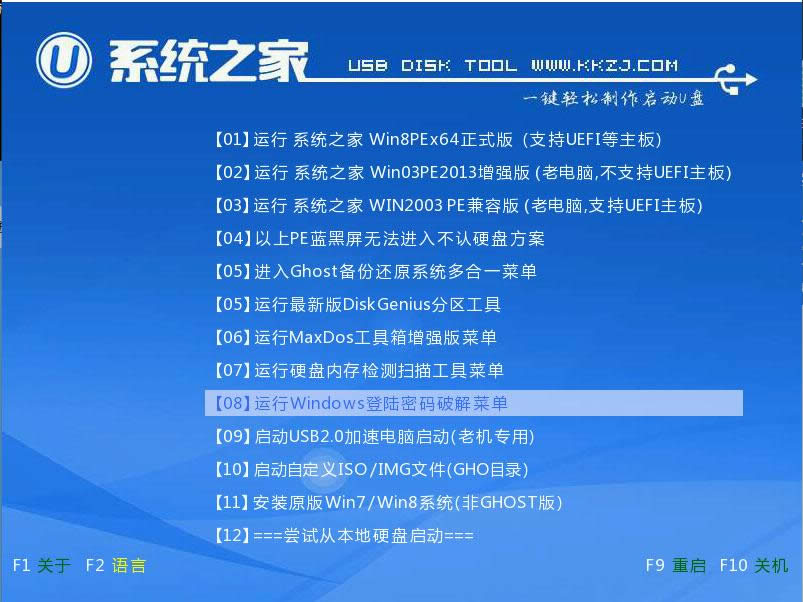 做win7啟動(dòng)盤(pán)圖解詳情(5) 系統(tǒng)之家U盤(pán)啟動(dòng)盤(pán)制作工具一鍵u盤(pán)裝系統(tǒng)步驟: 第一步: 將準(zhǔn)備好的系統(tǒng)之家U盤(pán)啟動(dòng)盤(pán)制作工具u盤(pán)啟動(dòng)盤(pán)插在電腦usb接口上,然后重啟電腦,在出現(xiàn)開(kāi)機(jī)畫(huà)面時(shí)通過(guò)u盤(pán)啟動(dòng)快捷鍵進(jìn)入到系統(tǒng)之家U盤(pán)啟動(dòng)盤(pán)制作工具主菜單界面,選擇【02】系統(tǒng)之家U盤(pán)啟動(dòng)盤(pán)制作工具Win8PE標(biāo)準(zhǔn)版(新機(jī)器)選項(xiàng): 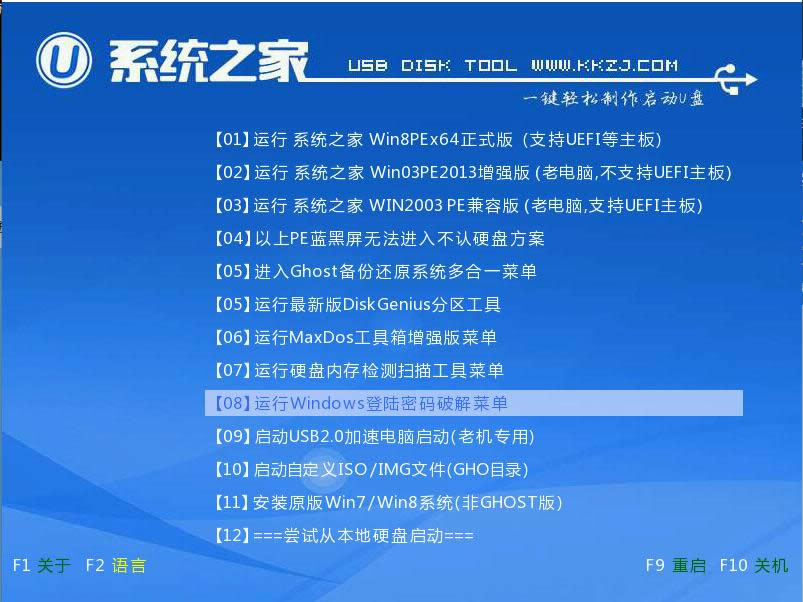 做win7啟動(dòng)盤(pán)圖解詳情(6) 第二步: 進(jìn)入pe系統(tǒng)系統(tǒng)之家U盤(pán)啟動(dòng)盤(pán)制作工具pe裝機(jī)工具會(huì)自動(dòng)開(kāi)啟并識(shí)別u盤(pán)中所準(zhǔn)備的原版win7系統(tǒng)鏡像,建議參考下圖的內(nèi)容選擇系統(tǒng)版本以及磁盤(pán)安裝分區(qū),操作完成后點(diǎn)擊確定: 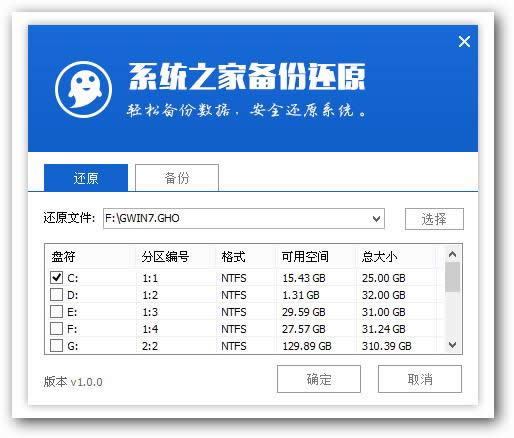 做win7啟動(dòng)盤(pán)圖解詳情(7) 第三步: 此時(shí)彈出的確認(rèn)提示窗口中,勾選復(fù)選框“完成后重啟”,接著點(diǎn)擊確定,如圖: 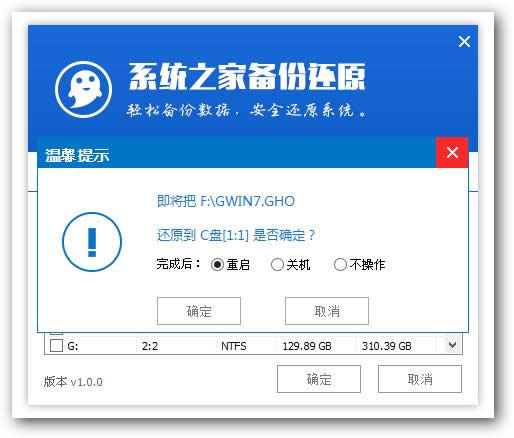 做win7啟動(dòng)盤(pán)圖解詳情(8) 第四步: 此過(guò)程大約需要數(shù)分鐘的時(shí)間,在此切勿操作其他相關(guān)u盤(pán)操作,操作結(jié)束后在彈出的窗口中點(diǎn)擊“是”重啟計(jì)算機(jī)即可: 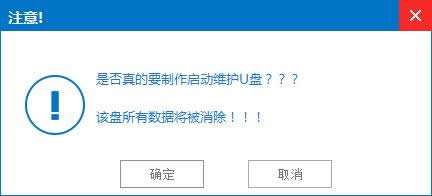 做win7啟動(dòng)盤(pán)圖解詳情(9) 第五步: 最后電腦會(huì)繼續(xù)執(zhí)行剩余原版win7系統(tǒng)安裝步驟,敬請(qǐng)耐心等待: 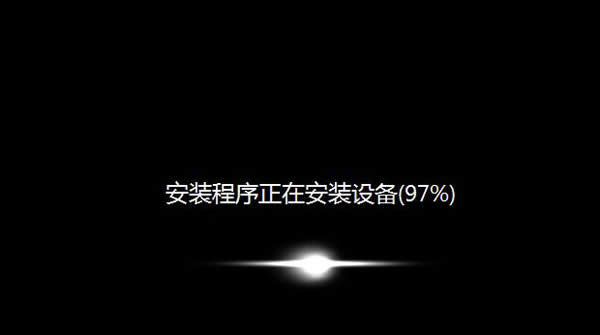 做win7啟動(dòng)盤(pán)圖解詳情(10) 第六步: 安裝完成之后需要進(jìn)行系統(tǒng)相關(guān)設(shè)置,設(shè)置完成便能進(jìn)入win7系統(tǒng): 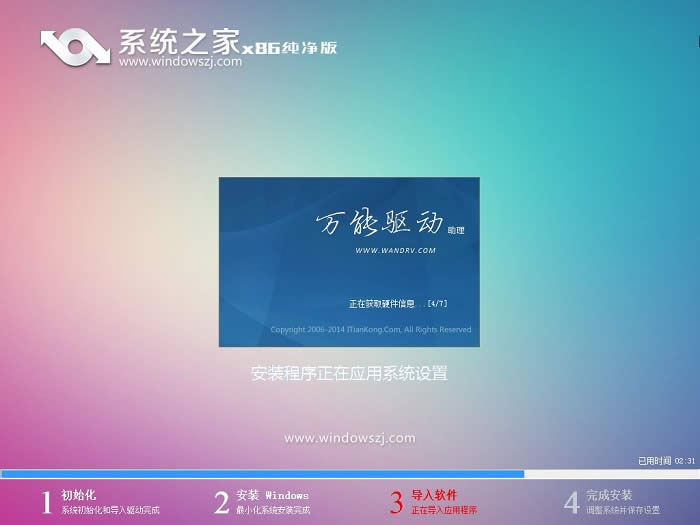 做win7啟動(dòng)盤(pán)圖解詳情(11) 系統(tǒng)之家U盤(pán)啟動(dòng)盤(pán)制作工具做win7啟動(dòng)盤(pán)系統(tǒng)的詳細(xì)操作方法就為大家介紹到這邊了,如果還有不懂系統(tǒng)之家U盤(pán)啟動(dòng)盤(pán)制作工具做win7啟動(dòng)盤(pán)系統(tǒng)的朋友,可以參照上述方法步驟進(jìn)行安裝,希望本篇教程能夠?qū)Υ蠹矣兴鶐椭?/p> 系統(tǒng)軟件一般是在計(jì)算機(jī)系統(tǒng)購(gòu)買(mǎi)時(shí)隨機(jī)攜帶的,也可以根據(jù)需要另行安裝。 |
相關(guān)文章
2強(qiáng)力一鍵root,本文教您強(qiáng)力一鍵root怎樣取...
3筆記本內(nèi)存條怎樣裝,本文教您筆記本內(nèi)存條怎樣裝
4怎么重裝系統(tǒng)(安裝系統(tǒng))xp最方便
5Thinkpad筆記本重裝系統(tǒng)(安裝系統(tǒng)),本文...
6hp筆記本重裝系統(tǒng)(安裝系統(tǒng)),本文教您惠普筆記...
7筆記本一鍵還原,本文教您聯(lián)想筆記本怎樣一鍵還原
8聯(lián)想筆記本一鍵恢復(fù),本文教您聯(lián)想筆記本一鍵恢復(fù)怎...


